步骤:
在服务器上:
vim /etc/chrony.conf ###编辑时间同步配置文件
allow ip ###允许该ip同步服务器时间【约22行】
local stratum 10 ###时间同步的级别 【约29行】【本机不同步任何主机的时间,本机作为时间源】
systemctl restart chronyd ###重起时间同步服务
systemctl stop firewalld ###火墙没关的话需要关闭
timedatectl set-timezone Asia/Shanghai ###更改当前时区为东8区【统一时区,亚洲上海】
在客户端上:
vim /etc/chrony.conf ###编辑时间同步配置文件
server ip iburst ###选择要同步的服务器【本机立即同步该ip主机的时间】
systemctl restart chronyd ###重起时间同步服务
timedatectl set-timezone Asia/Shanghai ###更改当前时区为东8区【统一时区,亚洲上海】
客户端测试:
chronyc sources -v ###结果为^*则同步完成
演示:
1.服务器编辑同步配置文件,重起服务,关闭火墙,修改时区


2.客户端编辑配置文件,重起服务,关闭火墙,设置时区

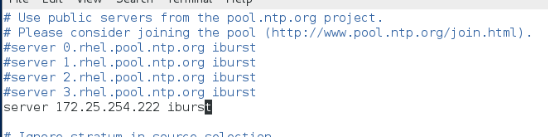
3.客户端测试:chronyc sources -v【注意左下角^*】

同步完成,客户时间已经同步服务器。
vim /etc/adjtime ###查看系统默认时间显示的是哪个区域的【UTC】
timedatectl set-time "2019-04-13 10:10:10" ###更改时间
timedatectl set-timezone Asia/Shanghai ###更改时区
timedatectl list-timezone ###查看支持的所有时区
timedatectl set-local -rtc 0|1 ###设定/etc/adjtime中的时间显示格式
【是否使用UTC时间,0为使用,1为不使用】
演示:
1. vim /etc/adjtime ###查看系统默认时间显示的是哪个区域的【UTC】

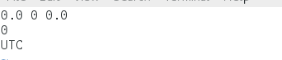
2. timedatectl set-local -rtc 0|1 ###设定/etc/adjtime中的时间显示格式
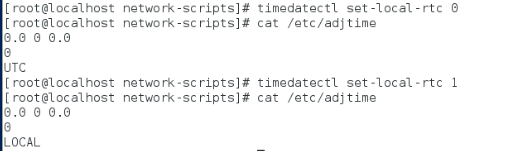
其他不做在此演示。
大大的小小阳